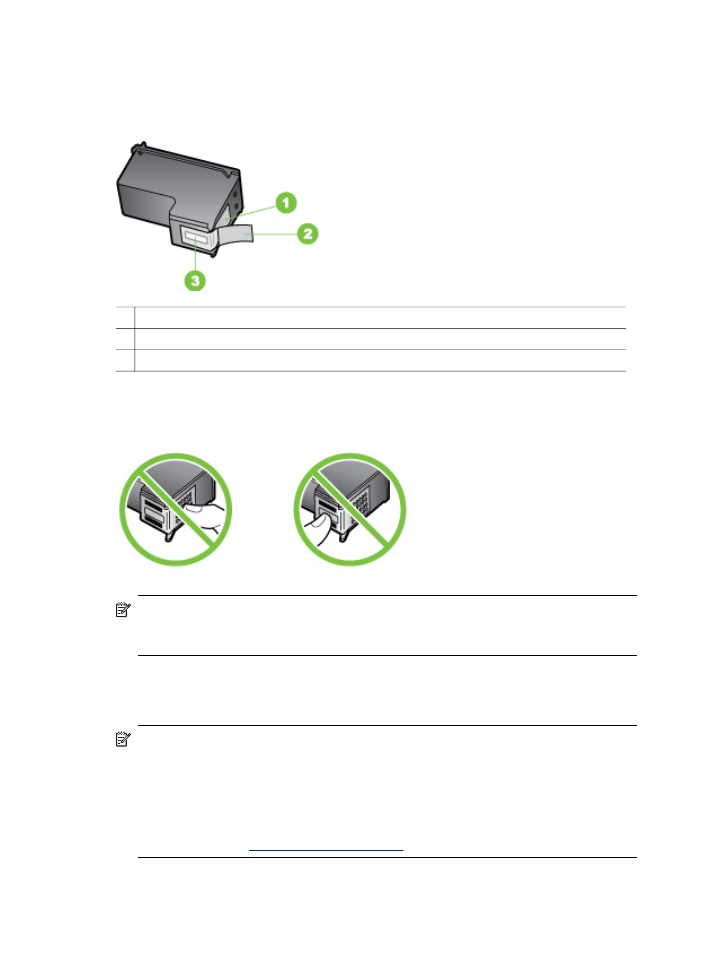
Mustekasettien vaihtaminen
Noudata näitä ohjeita, kun muste on vähissä.
Huomautus Kun mustekasetin mustetaso on vähäinen, näyttöön tulee sanoma.
Mustetasot voi myös tarkistaa tulostimen Toolbox-apuohjelman (Windows) tai HP
Printer Utility -apuohjelman (Mac OS) avulla.
Huomautus Tulostusprosessi kuluttaa tulostuskasettien mustetta useilla tavoilla,
kuten alustuksessa, joka valmistelee laitetta ja tulostuskasetteja tulostukseen.
Lisäksi kasettiin jää mustejäämä sen käytön jälkeen. Lisätietoja on
internetsivustossa
www.hp.com/go/inkusage
.
Mustetason varoitukset ja ilmaisimet ovat vain arvioita, joita voidaan käyttää
suunnittelussa. Kun laite varoittaa, että muste on vähissä, uusi mustekasetti kannattaa
Luku 8
114
Ylläpito ja vianmääritys
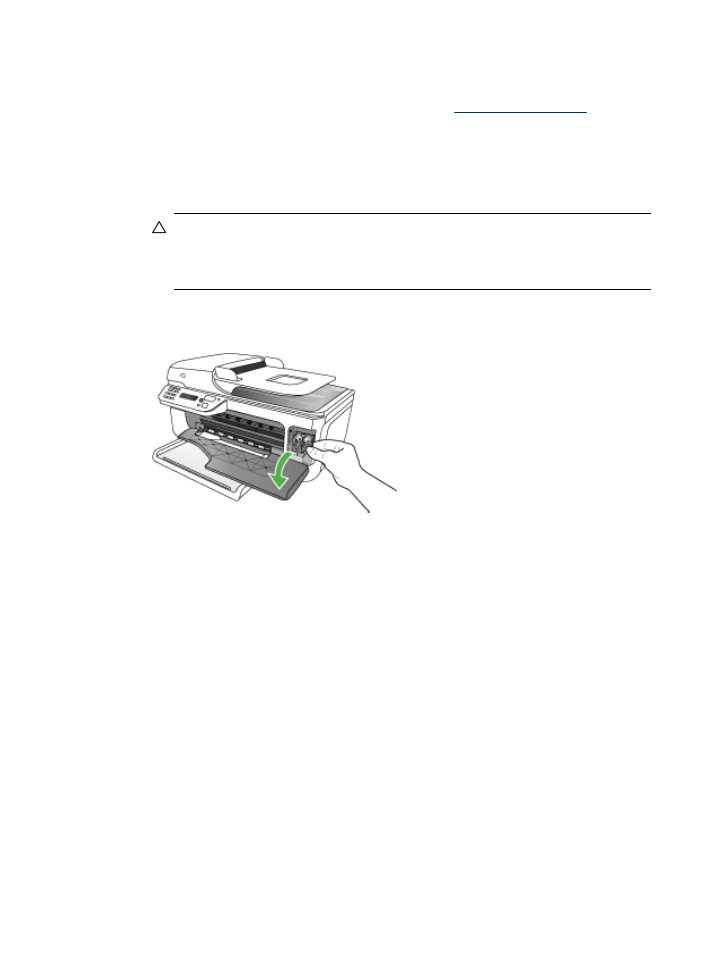
hankkia valmiiksi. Mustekasettia ei tarvitse vaihtaa, ennen kuin tulostuslaatu
heikkenee huomattavasti.
Lisätietoja mustekasettien tilaamisesta on osoitteessa
www.hpshopping.com
. Valitse
kehotettaessa maa tai alue. Valitse myös tuote ja napsauta sitten sivulla olevaa
ostolinkkiä.
Mustekasettien vaihtaminen
1. Varmista, että laitteeseen on kytketty virta.
Varoitus Jos HP All-in-One -laitteesta on katkaistu virta ja avaat
mustekasettien suojakannen, mustekasettien irrottaminen ei onnistu. Saatat
vahingoittaa laitetta, jos mustekasetit eivät ole asianmukaisesti paikallaan, kun
yrität poistaa niitä.
2. Avaa laitteen etuluukku.
Tulostuskasetin vaunu siirtyy laitteen oikeaan laitaan.
3. Odota, kunnes mustekasetin vaunu on paikallaan eikä siitä kuulu ääntä. Vapauta
mustekasetti painamalla sitä kevyesti.
Jos vaihdat kolmivärimustekasettia, irrota mustekasetti vasemmalla olevasta
aukosta.
Mustekasettien huoltaminen
115

Jos vaihdat mustaa mustekasettia, valokuvamustekasettia tai harmaata
valokuvamustekasettia, irrota mustekasetti oikealla olevasta aukosta.
4. Irrota mustekasetti aukosta vetämällä sitä itseesi päin.
5. Jos poistat mustan mustekasetin ja haluat asentaa valokuvamustekasetin tai
harmaan valokuvamustekasetin, aseta musta mustekasetti mustekasetin suojaan
tai ilmatiiviiseen muovisäiliöön.
Luku 8
116
Ylläpito ja vianmääritys
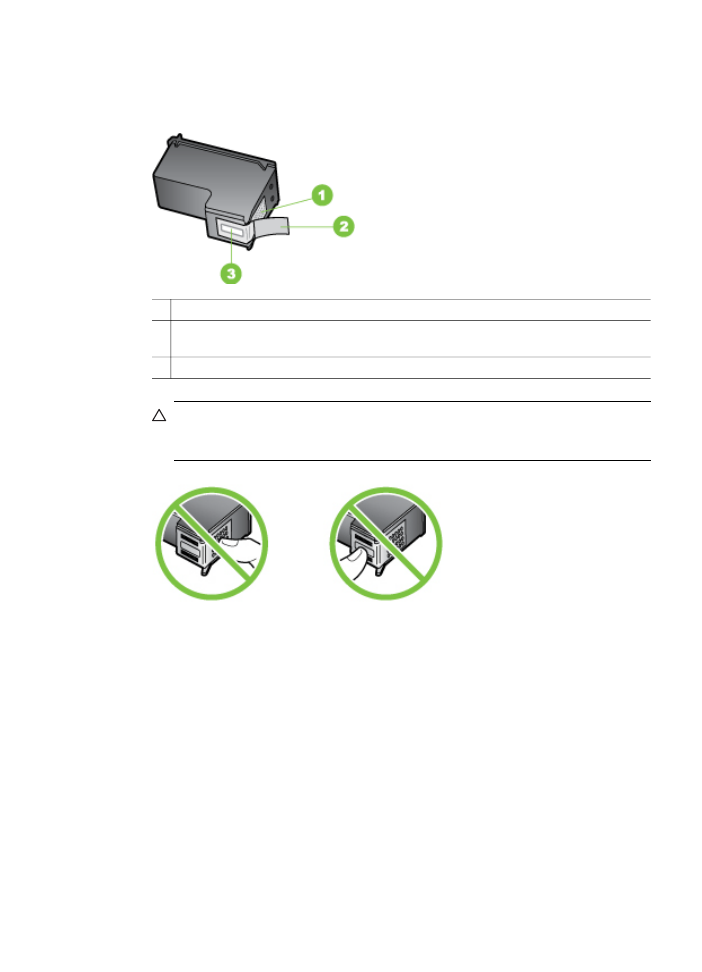
6. Poista uusi mustekasetti pakkauksesta ja poista muovinauha varovasti
vaaleanpunaisesta kielekkeestä vetämällä. Älä kosketa muita osia kuin
vaaleanpunaista muovinauhaa.
1 Kuparinväriset kosketuspinnat
2 Muovinauha, jossa on vaaleanpunainen repäisykieleke (täytyy irrottaa ennen
asentamista)
3 Mustesuuttimet, suojattu muovinauhalla
Varoitus Älä kosketa kuparinvärisiä kosketuspintoja tai mustesuuttimia. Älä
myöskään teippaa mustekasetteja uudelleen. Tämä saattaa johtaa tukkeumiin,
musteongelmiin ja huonoihin sähkökytkentöihin.
7. Käännä mustekasetti niin, että HP-logo on ylhäällä, ja aseta uusi mustekasetti
tyhjään mustekasettipaikkaan. Työnnä mustekasettia, kunnes se napsahtaa
paikoilleen.
Jos asennat kolmivärimustekasettia, aseta se vasemmanpuoleiseen paikkaan.
Mustekasettien huoltaminen
117
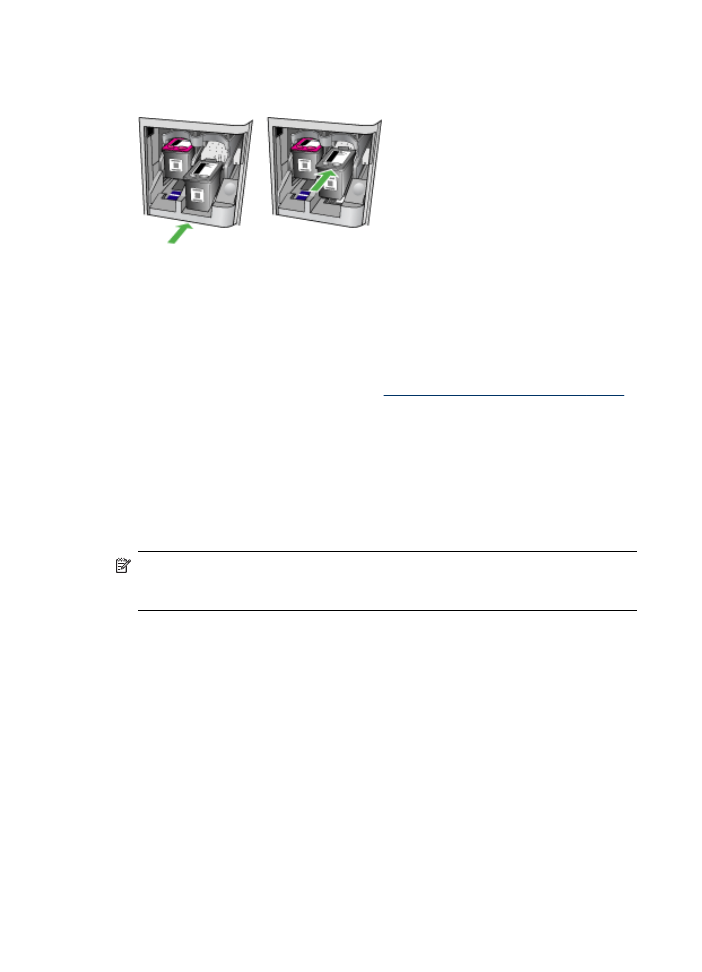
Jos asennat mustaa mustekasettia, valokuvamustekasettia tai harmaata
valokuvamustekasettia, aseta se oikeanpuoleiseen paikkaan.
8. Sulje etuluukku.
Jos olet asentanut uuden mustekasetin, laite tulostaa mustekasetin kohdistussivun.
9. Varmista pyydettäessä, että syöttölokerossa on tavallista valkoista paperia, ja
paina OK.
10. Aseta mustekasetin kohdistusarkki skannerin lasille skannattava puoli alaspäin
siten, että asiakirjan oikea yläkulma on skannerin lasin oikeassa etukulmassa ja
paina sitten OK. Lisätietoja on kohdassa
Alkuperäiskappaleen asettaminen lasille
.
HP All-in-One kohdistaa mustekasetit. Kierrätä tai hävitä mustekasettien
kohdistusarkki.